你手機的鎖屏畫面都拿來做什麼呢?展示家裡的寶寶、寵物還是另一半?放上心愛的偶像明星,還是自己的自拍照?其實除了這些表面上看得見的照片外,「神奇鎖屏」還可以讓你把小祕密藏在鎖屏畫面裡哦!
「神奇鎖屏」是利用 Live Photo 加上 3D Touch 的功能來達到隱藏資訊的效果,讓使用者可以在照片中加入文字、清單列表、圖片或是 QR Code,只要在鎖屏畫面稍微用力按一下螢幕,這些藏著的資訊就能顯現出來。
雖然是需要用到 3D Touch 功能,但除了一些有支援 3D Touch 的型號,像是 iPhone 6s/6s Plus/7/7 Plus/8/8 Plus/X/XS/XS Max 外,其它有升級到 iOS 13 以上版本的也都是可以支援使用的。
想要放置什麼資訊都可以,待辦清單、備忘錄、單字卡或是自己的數位名片 QR Code,想要方便別人加 LINE 的話,也可以把 LINE 的行動條碼放上來,或把自家的 WiFi、行動網路帳密弄成 QR Code,分享網路就更快速了,各種的創意用法,全都可以自由應用唷!
▇ 軟體小檔案 ▇
- 軟體名稱:神奇鎖屏
- 軟體語言:繁體中文,簡體中文,英文,日文
- 開發人員:Jinyu Meng
- 軟體性質:限時免費,超過指定日期後將調回原價
- 系統支援:iOS 10.3 以上
- 網路需求:不需網路即可使用
- 軟體下載:在 iPhone、iPad 中開啟 App Store 並搜尋「神奇鎖屏」即可下載安裝,或「按這裡」透過 iTunes 安裝。
使用方法:
第1步 初次進入程式會有一些功能的介紹。點擊右下角的「>」逐步看完。

第2步 接著點擊「選擇背景」,如果之前已有使用過,也可以點擊下方的「使用上次照片」就不用再重新選擇背景。在相簿中選入要使用的桌布後,點擊右下角的按鈕。

第3步 在右下角選擇要加入文字、圖片或 QR Code。文字的部份還可切換為「列表模式」方便用來製作備忘錄或待辦清單。

第4步 若選擇「列表模式」點擊「+」即可新增事項,最多可設置 11 筆。點擊已建立的事項可變換項目符號的顏色,長按則可拖曳調整位置。最後按下右上角的「V」。

第5步 在這個步驟可以稍微用力按壓螢幕來預覽效果。OK 的話,點擊右上角的紅色按鈕即可將製作好的圖片儲存到相簿中。

第6步 到相簿中找到剛剛儲存的圖片,點擊左下角的「分享」按鈕,選擇「作為背景圖片」。
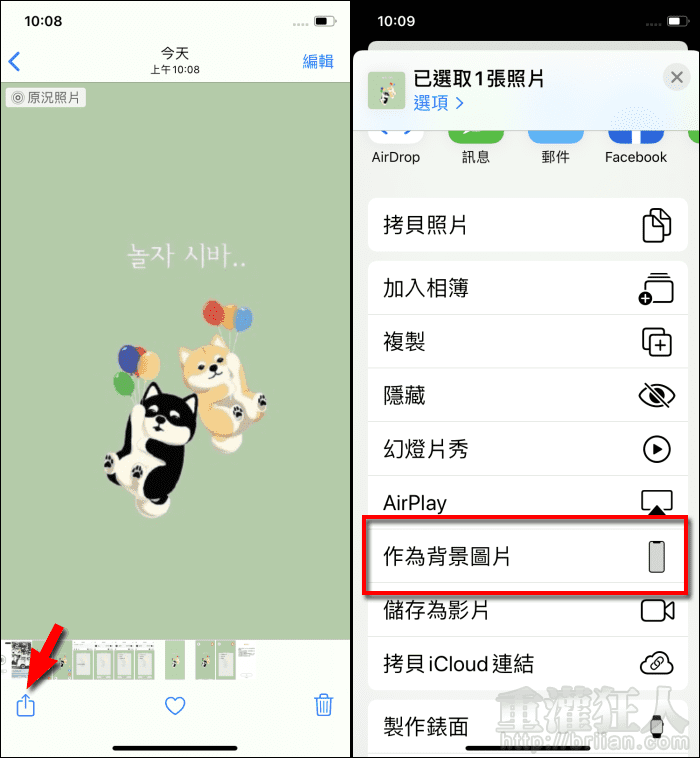
第7步 可按螢幕來預覽效果,並縮放調整顯示的位置與範圍後,再按下「設定」選擇「設定鎖定畫面」即完成。
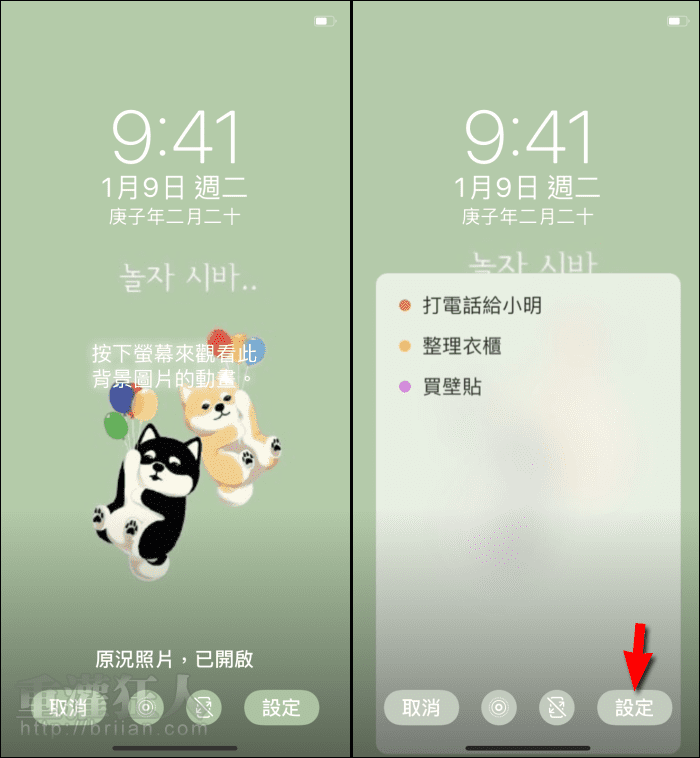

第8步 之後在鎖定畫面微用力按壓螢幕就能看到隱藏在其中的資訊囉!

第9步 加入圖片或 QR Code 也有一些個人化的設定可以調整唷!
